Win10系统蓝牙鼠标不用就失灵必须重启该咋办?
win10系统蓝牙鼠标一段时间未用就失灵必须重启该怎么办?近期使用Win10 家庭版操作系统的用户反应蓝牙鼠标在停止使用一段时间后再回来用没反应,只能通过重新启动计算机的方式来解决才能正常使用,该用户称目前已经取消「允许计算机关闭此设备以节约电源」。那么为什么还是会出现这样的故障呢?
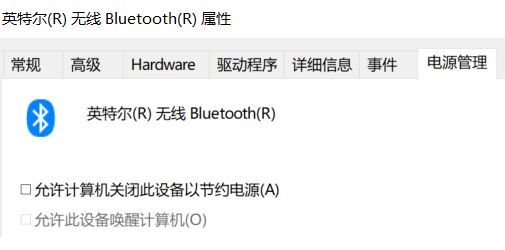
出现这样的问题,除了蓝牙设备里这样子设置过了,鼠标和其他指针设备里,也要进行这样的设置才不会出现蓝牙鼠标自动进入休眠模式的现象,下面win10天地小编给大家分享下设置方法解决蓝牙鼠标失灵的问题。
防止蓝牙鼠标一段时间未使用进入休眠的设置方法:
1、在键盘上按下windows+X 组合键打开超级菜单,点击“设备管理器”;
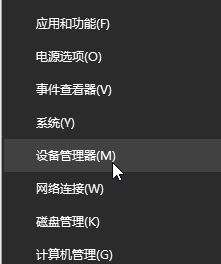
2、在设备管理器中展开:鼠标和其他指针设备 ,在下面鼠标设备上单击右键,选择“属性”;
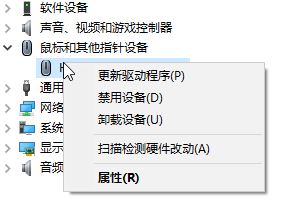
3、切换到【电源管理】选卡,在下面将【允许计算机关闭此设备以节约电源】的选项去掉点击确定保存设置即可!
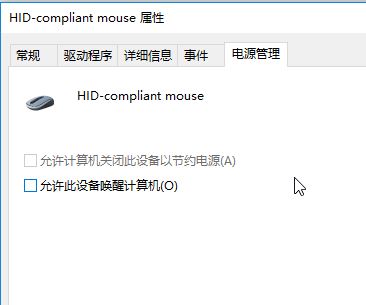
然后将其他一些什么“人体学输入设备”下面的设备的节约电源模式也关闭即可!
OK,以上就是系统天地小编为大家带来的关于在Win10系统下蓝牙鼠标不用就失灵必须重启的具体解决方法。想要了解更多信息,请关注我们系统天地官网吧!









